
デバイスに銭を積め!-より効率的な写真編集沼に沈みたい-
デジタルカメラは作業の殆どを各種デバイス(基本はパソコン)上で行うため、メモリやハードディスク等、画像の表示、処理、そしてデータの保存に関連するパーツは重要視されやすく、次にモニターやキャリブレーター(モニターの色表示を正しく調整するための機器)にの重要性なども、時折カメラ雑誌で取り上げられることもあるので、そちらに関心のある方は多いと思います。ですが、一見するとカメラや写真撮影(および現像やレタッチ作業)との関連が薄いようにみえるデバイス類へのこだわりこそが、各種作業を効率化するポイントになります。
筆者の自宅PC付近にある主なものといえば、ペンタブレットとゲーミングマウス。このほかにも、作業効率化を図るべく、左手用キーボードとか、ゲーミング関連のデバイスを増やしたいなぁと思いつつ、大まかな作業は前述の2つで事足りるので、作業効率化を推進するためのデバイスを数例紹介しましょう。
ペンタブレット

Image: Wacom
まず、多くの人が導入しているであろう、ペンタブレット。マウスだけじゃ、ど~にもレタッチ作業、特に細かい部分の選択や、パッチツールでの範囲指定をマウスでやろうとするともどかしいし、手首が疲れてしまう……そんな悩みをざざっと解決してくれる便利アイテム。
サイズもダイヤル類も様々にありますが、イラストなどを描かず、使用用途が写真のレタッチで、スペースもあまり広くないし、最低限の機能で価格も手頃なものが良いという方には、画像で紹介してあるタブレットの鉄板メーカーであるワコムの「Intuos」シリーズがオススメです。
いつの間にかBluetooth対応の無線版も発売されており、タブレットからにょきっと生えた線が気になる。マウスもキーボードも無線にしているという方は、無線版のほうがいいかもしれません。
Loupedeck & CT / Logicool CRAFT
変わり種デバイスといえば、Lightroom専用コントローラー「Loupedeck」。

Image: Loupedeck
つまみやスライダーで直感的にパラメーターを調整できる、一点突破型のロマンデバイス……お値段は、ヨドバシカメラで約3万5千。
欲しいが、しかし、値段がと思っていたところ、ロジクールのホイール搭載のキーボード「CRAFT」のでも映像を店頭でみかけてしまい……。

Image: Logicool
「映像編集にも大活躍」という感じで推されており、ホイール付き、しかもPremiereでの作業も捗りそう……キーボードも少しリッチなの欲しかったし。LEDで無駄に光ったりせず、実用性もある。値段もおおむね1万6千前後と、手も出しやすい……と思っていると、Loupedeckさらなるロマンデバイスを投入。しかも、今度はLightroom専用ではなく、主要ソフトに対応! その名も「Loupedeck CT (Creative Tool)」
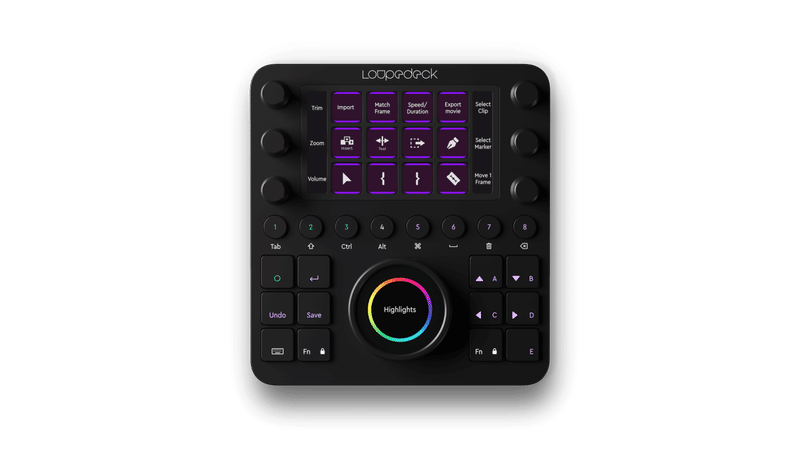

Image: Loupedeck
よりコンパクトになって、Bluetoothにも対応。さらに仮想タッチスクリーン、様々な機能を割り当てるボタン類もたくさん搭載。スクリーンには、ぼくたちの大好きなAdobeソフトのアイコンが表示されるというロマン仕様。
参考記事: 小さくワイヤレスになって洗練されたAdobe製品のお供「Loupedeck CT」
Adobeソフトは写真関連(PhotoshopとLightroom)しか使わないという方には、余分な機能が多いと感じるかもしれませんが、自分のようにIllustrator、Premiereなども使用する場合、かなり合理的なデバイスですが、お値段は約6万。現在は海外通販のみで、専用デバイスLoudpedeckと同様そのうち国内での取り扱いも始まるとのことで……約6万円。
デバイスの重要度はわかるし、ペンタブくらいならさくっと買えるけど、さすがに数万もかけるならレンズ生やしたいという方にお勧めなものこそ、ゲーミングマウス。ものによっては2千円程度で快適な編集ライフが送れます。
ゲーミングマウス
突然ですが、マウス、どんなもの使ってますか? マジックマウス愛なMACユーザーやよほどのこだわり派でなければ、PCに付属のものや、格安のマウスで済ましている方は多いと思います。
実際、ある程度の部分はそれで事足りるので、「マウスに数千円も!?」と、抵抗感を示す人は少なくないでしょう。しかし、一度でも数千円以上のマウス(キーボードもまた然り)に触ってしまうと、もう沼に沈みかけたも同然!
ゲーミングマウスは、高い読み取り精度による精密なポインターの移動、長時間握っていても疲れない心地いいフィット感、カーソルの移動速度もマウス側で調整可能、そしてゲーミングキーにショートカットを割り当て可能(マウスによっては、ソフト毎の割り当ても可能だったりMACでのショートカット割り当てにも対応)という、ゲームだけでなくクリエイティブな作業に極めて実用的なデバイスで、もちろん写真編集作業においても大活躍。
参考記事: 「デザイナーが作業用にゲーミングマウス(LOGICOOL G300s)を買ってみた。」
Logicool G300S

Imge: Logicool
我が家で使用しているのもLogicool 300S(MACでもキー割り当て対応)です。概要や主な使用例は前述の参考記事を参照して頂くとして、、自分の製作環境での運用例を軽くご紹介しましょう。
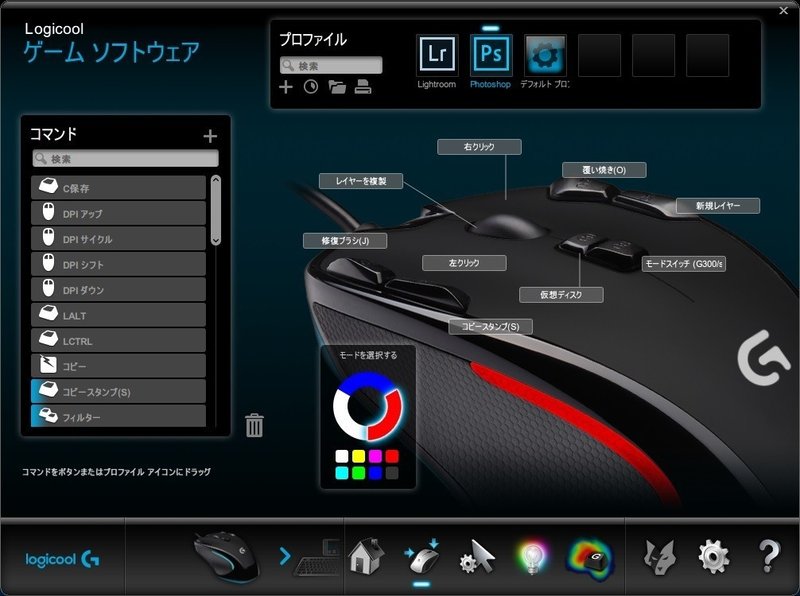
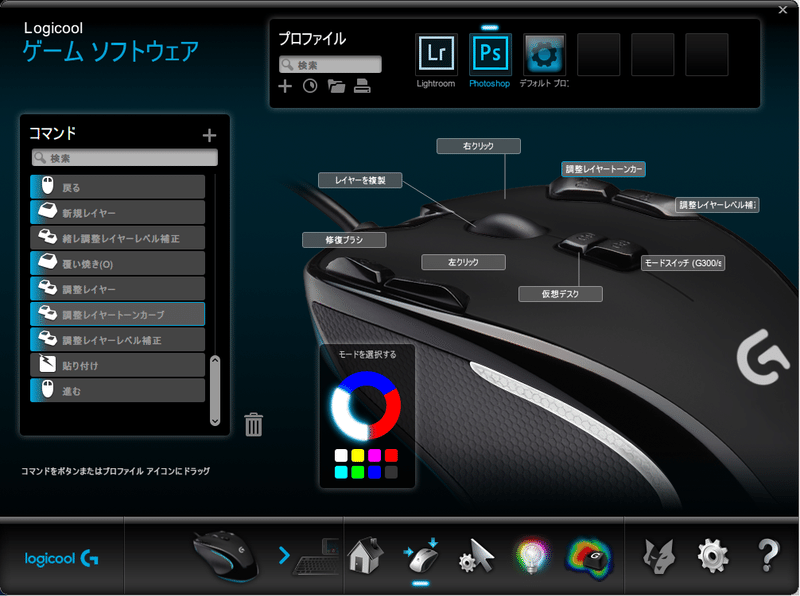
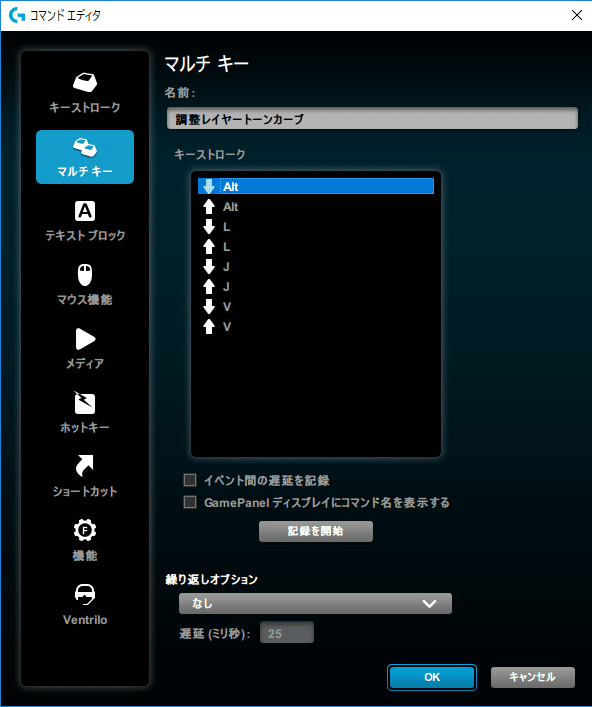
ゲーミングキーの割り当てが一番多いのはPhotoshop(他のソフトの割り当てはまだ試行錯誤中)で、主にショートカットやツール選択を割り振ってます。
特に活用しているのは、レイヤー複製(Ctrl+J)と調整レイヤー(トーンカーブ、レベル補正)の一発呼び出し。レタッチ時はキーボードの手前にペンタブレット、右手にマウスとタブレットペンなので、左手のみで賄えるショートカット(保存、閉じる、Camer raw呼び出し等)は問題なく使えるのですが、レイヤー複製→Camera raw(Ctrl+a)のように、両手→片手となる操作だと煩わしさもあり、そこでゲーミングマウスが活躍します。
キーの割り当ては本稿執筆中の19年12月現在では、3色のパターンにツール類特化、レイヤー操作特化、そのほかと割り振っておりますが、使うのは主にツールとレイヤー操作の2パターンで、一番使用頻度が高いのは、調整レイヤーの呼び出しとなっています。
Photoshop用の設定は数か月前にゲーミングマウスを導入した頃の設定のまま、あまり変えていないので、自身のレタッチ作業に完全に合わせた設定には至らず、正月休み中にじっくりと再カスタマイズ予定。
「で、実際マウスに数千円だしてどうよ?」という質問もあると思いますが、自分の出した答えこそ、タイトルにもしてある「デバイス類の重要性」に気づかされたというものです。
複数ボタンのショートカット割り当て、高速な移動速度(マルチディスプレイ環境だと移動速度を爆速にしないと、色々としんどい)、ペンタブよりも使い勝手のよさを感じる緩急の付けやすい精密な操作感などなど、色々と幸せになれます。
知人のカメラマンと話しをしていると、ほとんどの人がタブレットは使っているがゲーミングマウスは使っていない……というよりも、「パソコンでゲームしないから、そもそもゲーミングマウスに関心なかった」という人が多くいました。
自分も知人らと同様、PCはゲーミング用というわけでもないし、FPSもやらないし、デコデコに光る機能もいらないから、ゲーミングデバイスは関心ないなというタイプだったのですが、たまたま参考にあげた記事を発見して、眉唾で300Sを購入して、まずはPhotoshopの操作をカスタマイズしてみたら、別次元の快適さで度肝を抜かれたという次第。
ペンタブレットとゲーミングマウス の組み合わせでPhotoshopでのレタッチ作業が凄まじく効率化され、さらなる効率化を求める欲望は物欲へと転じ......Loupedeck CT欲しいけどレンズも生やしたいし、動画編集強化のために新しくRyzenで自作組みたい! レンズ生やしたい! レンズ生やしたい! と堂々巡りする日々。
この記事が気に入ったらサポートをしてみませんか?
